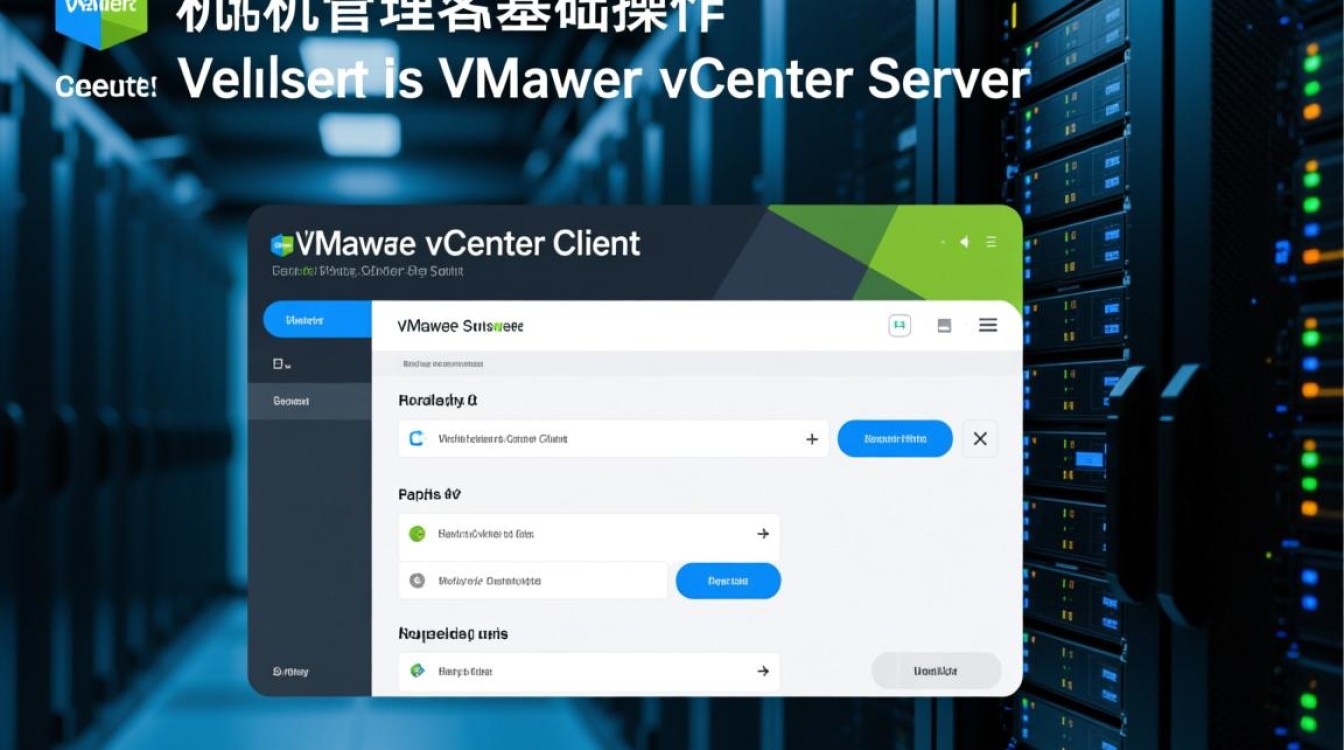虚拟机与Xshell的连接基础
虚拟机技术通过在一台物理计算机上模拟多个虚拟计算环境,实现了操作系统隔离、资源灵活分配和开发测试环境快速搭建,而Xshell作为一款功能强大的SSH终端模拟器,以其多标签会话管理、高亮显示、脚本支持等特性,成为运维人员和开发者远程管理服务器的首选工具,将虚拟机与Xshell结合,能够高效实现本地对虚拟化环境的远程访问与操作,本文将详细介绍二者连接的完整流程、核心配置及常见问题解决方案。

连接前的环境准备
1 虚拟机系统配置
在建立连接前,需确保虚拟机操作系统已开启网络服务并配置IP地址,以Windows虚拟机为例,需检查“控制面板”中的“网络和共享中心”,确保虚拟网卡(如VMware NAT或桥接模式)已启用;对于Linux虚拟机,可通过ifconfig或ip addr命令查看网卡状态,并确保网络服务处于运行状态(如systemctl start network)。
2 安装必要软件
- 虚拟机平台:根据需求选择VMware Workstation、VirtualBox或Hyper-V等工具,并确保虚拟机已正确安装并启动。
- Xshell客户端:从NetSarang官网下载最新版Xshell(建议选择免费的家庭版),安装完成后启动程序。
3 虚拟机网络模式选择
网络模式直接影响虚拟机与主机的通信方式,常见模式如下:
| 网络模式 | 特点 | 适用场景 |
|---|---|---|
| 桥接模式(Bridged) | 虚拟机与主机处于同一局域网,独立获取IP地址 | 虚拟机需作为局域网内独立设备使用 |
| NAT模式 | 通过主机NAT转换访问外网,虚拟机使用主机分配的内网IP | 默认模式,无需额外配置即可联网 |
| 仅主机模式(Host-only) | 仅与主机通信,无法访问外网 | 隔离环境下的测试与开发 |
建议优先选择NAT模式,简化网络配置步骤。
通过SSH协议实现连接
1 虚拟机开启SSH服务
SSH(Secure Shell)是Xshell与虚拟机通信的核心协议,需在虚拟机中安装并启动SSH服务。
-
Linux系统(以Ubuntu为例):

sudo apt update sudo apt install openssh-server sudo systemctl start sshd # 启动SSH服务 sudo systemctl enable sshd # 设置开机自启
安装完成后,通过
sudo ufw allow 22开放SSH默认端口(22)。 -
Windows系统(需安装OpenSSH服务器):
进入“设置”-“应用”-“可选功能”,添加“OpenSSH 服务器”,并通过“服务”管理器启动OpenSSH SSH Service。
2 Xshell创建新会话
- 基本配置:打开Xshell,点击“文件”-“新建”,填写会话名称(如“Ubuntu虚拟机”),在“协议”下拉菜单中选择“SSH”。
- 主机地址与端口:在“主机”栏输入虚拟机的IP地址(可通过虚拟机管理器或
ipconfig/ifconfig查看),“端口”默认为22(若SSH服务修改过端口,需填写实际端口号)。 - 身份验证:切换至“用户身份验证”选项卡,输入虚拟机系统的用户名(如Linux的“root”或普通用户,Windows的“Administrator”)和密码,为提升安全性,建议使用密钥认证(点击“密钥认证”-“浏览”,导入提前生成的SSH私钥)。
3 连接测试
点击“连接”按钮,若弹出“主机密钥验证”对话框,点击“接受并保存”以建立信任关系,连接成功后,Xshell将显示虚拟机的命令行界面,此时可通过键盘输入指令操作虚拟机。
高级配置与优化
1 密钥认证替代密码认证
为避免每次输入密码,可配置SSH密钥对实现免密登录:
- 生成密钥对:在Xshell中点击“工具”-“新建用户密钥对”,选择RSA算法并设置密钥长度(如2048位),点击“生成”并设置密钥密码。
- 上传公钥至虚拟机:将生成的公钥文件(
.pub复制到虚拟机的~/.ssh/authorized_keys文件中(若文件不存在需手动创建),并设置权限:chmod 700 ~/.ssh chmod 600 ~/.ssh/authorized_keys
2 会话管理与多标签操作
Xshell支持多标签会话管理,可同时连接多个虚拟机并进行快速切换,通过“文件”-“打开”可加载已保存的会话,或使用“会话”选项卡右键管理标签(如重命名、拆分窗口等)。

3 外观与功能定制
在“工具”-“选项”中可调整终端字体、颜色主题、缓冲区大小等参数,提升使用体验。“终端”选项卡可设置“光标闪烁”和“快捷键”,“键盘和鼠标”选项卡可自定义复制粘贴方式。
常见问题与解决方案
1 连接失败
- 原因1:虚拟机SSH服务未启动。
解决:检查虚拟机服务状态,确保sshd(Linux)或OpenSSH SSH Service(Windows)正在运行。 - 原因2:网络不通。
解决:确认虚拟机与主机是否处于同一网络,可通过ping命令测试连通性(如ping 192.168.1.100);若为NAT模式,检查虚拟机IP是否由主机DHCP正确分配。 - 原因3:防火墙拦截。
解决:关闭虚拟机或主机的临时防火墙测试,或永久开放SSH端口(如Linux的ufw allow 22,Windows的“高级安全Windows防火墙”-“入站规则”-“新建规则”)。
2 连接超时
- 原因:虚拟机IP地址变更或主机网络波动。
解决:在虚拟机中设置静态IP地址,或通过DHCP保留IP;检查主机网络连接,重启虚拟机网络服务。
3 权限错误
- 现象:使用密钥认证时提示“Permission denied”。
解决:检查~/.ssh/authorized_keys文件权限是否为600,所有者是否为当前用户;确认公钥内容是否完整(末尾无换行符或空格)。
通过虚拟机与Xshell的连接,用户可以摆脱图形界面的性能消耗,以命令行方式高效管理虚拟化环境,从基础的网络配置到SSH服务的部署,再到密钥认证等高级功能,每一步都需要细致操作,掌握本文所述方法后,无论是日常开发、服务器运维还是测试环境搭建,都能实现远程访问的便捷化与安全化,进一步提升工作效率与技术管理的规范性。